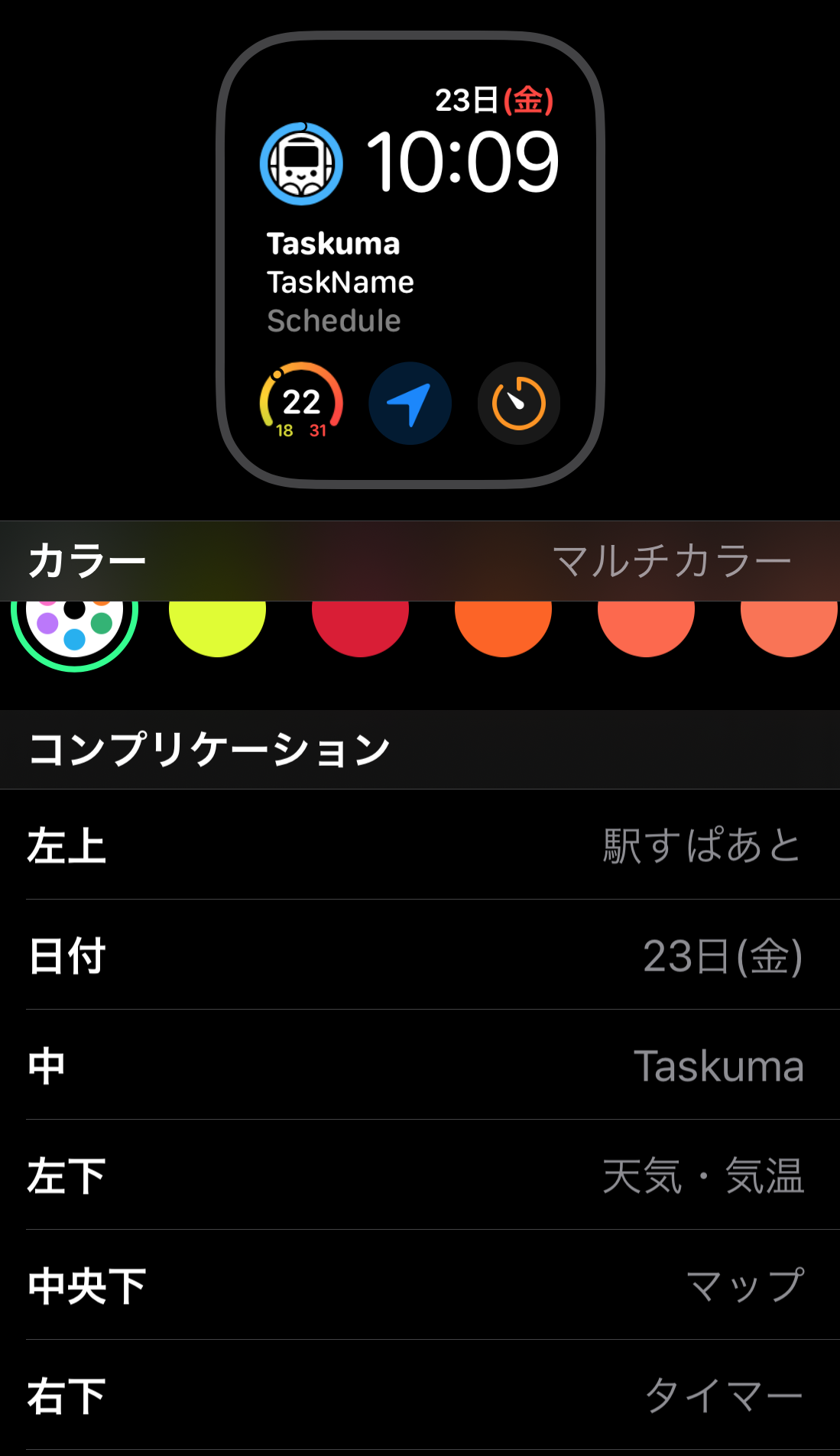はじめに
どんなApple Watchの文字盤(フェイス)をお使いですか。
Apple Watchの初代からメインとして「モジュラー」のフェイスを使ってきました。
「モジュラー」は若干見た目が地味でビジネスライク。
画面に配置できるコンプリケーション(アプリ)が5つと比較的多く、便利で見やすい利点があります。
デザインよりも機能性を考えると「モジュラー」一択です。
インフォグラフモジュラーのフェイスはモジュラーの進化版。
中央のコンプリケーションに多くの情報が表示できるようになり、さらに便利になりました。
時間管理的なApple Watchフェイスとしてインフォグラフモジュラーのデザインを紹介します。

- 中央エリア:タスク管理アプリ「たすくま(Taskuma)」
- 左上:駅すぱあと
- 右下:タイマー
左下には天気、中央下にはマップのコンプリケーションを配置していますが、ここはお好みのアプリを選んでください。
時間管理的Apple Watchフェイスのデザイン
中央エリア:たすくま

たすくまは、今の状況と、現在実行中のタスク、次の予定(開始時間が指定されているタスク)の3行で情報を提供してくれます。
現在実行中のタスク=今やっていることが表示されるため、自分が今何をしているのかを常に意識することができます。
上図の例では、「読書」をしていますがApple Watchを時間を見た時、読書をしているはずが別のことをしていたら、それに気づくことができます。
読書に戻ったり、あるいは別の行動の記録を開始すれば良いでしょう。
また、次の予定として、ここでは「15:30に移動」が表示されています。
これはたすくまにおいて、「開始時間を指定している」タスクであり、つまり時間が決まっているものです。
次に何をすべきがパッとわかるため、安心して読書ができます。
たすくま+Apple Watchについては以下の記事でそのメリットをまとめていますが、やはり、行動の記録と実行を続けるために、たすくまは最強です。
左上:駅すぱあと
iPhoneには様々な乗り換え案内アプリがありますが、Apple Watchとの連携が一番優れているのは駅すぱあと。
駅すぱあとを使うと、iPhoneで検索した経路がApple Watchと同期されて手元で確認できます。
何時にどこで乗り換えるかをiPhoneを何度も開いて確認していませんか。
駅すぱあとを使えば、Apple Watchで手元で確認できます。
乗り換え時間が分かることで、どれだけ電車の中で使える時間が分かり、タイムマネジメントに活用できます。
残り時間で本をもう少し読むか、メールチェックするのか、予定を確認するのかなど、使える時間の長さで適切なタスクを選ぶことができるでしょう。
また、タイマー機能は乗ろうとしている電車が出発するまでの時間をカウントダウンしてくれます。
出発までの時間を有効に活用することができます。
よく電車に乗る方については、駅すぱあとをコンプリケーションに配置すると良いでしょう。
左下、中央下、右下:天気、マップ、タイマー
右下にはタイマーのコンプリケーションを配置。
タイマーは高頻度で使うアプリのため、自分にとってもっとも使いやすい位置に配置しています。
Apple Watchを左手に付けている場合、右下の位置が最もタップしやすいでしょう。
まとめ
時間管理的なApple Watchフェイスとしてインフォグラフモジュラーのデザインを紹介しました。
- 中央エリア:タスク管理アプリ「たすくま」のコンプリケーションを配置
- 左上:駅すぱあと
- 右下:タイマー
Apple Watch Series 5以降ではApple Watchは常時表示に対応しています。
この機能向上により、たすくまの次の予定や実行中のタスクを常に見ることができ、利便性が大きく向上しています。
以前の常時表示に対応していないApple Watchをお使いであれば、Series6など新しいモデルもぜひチェックして見てください。